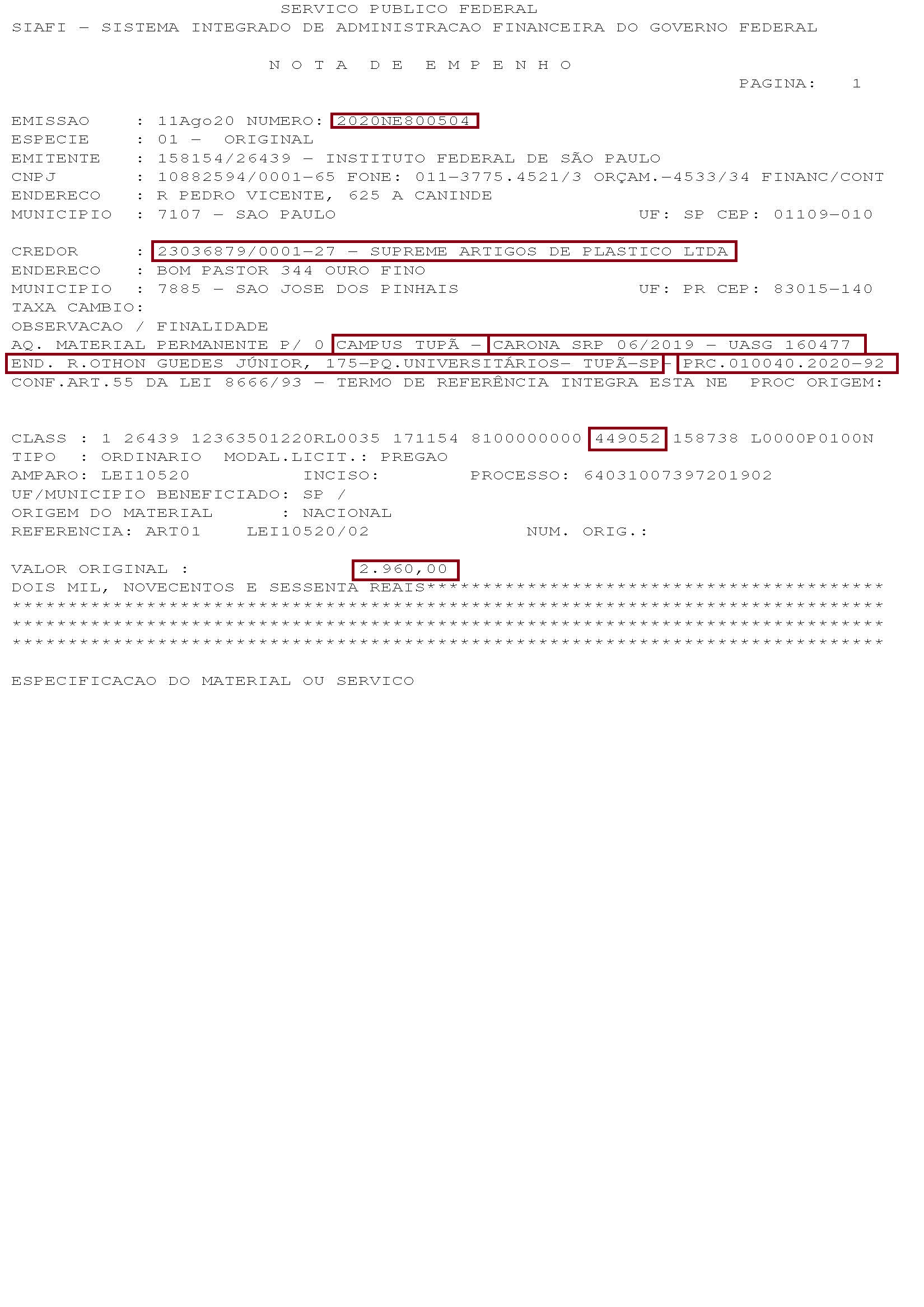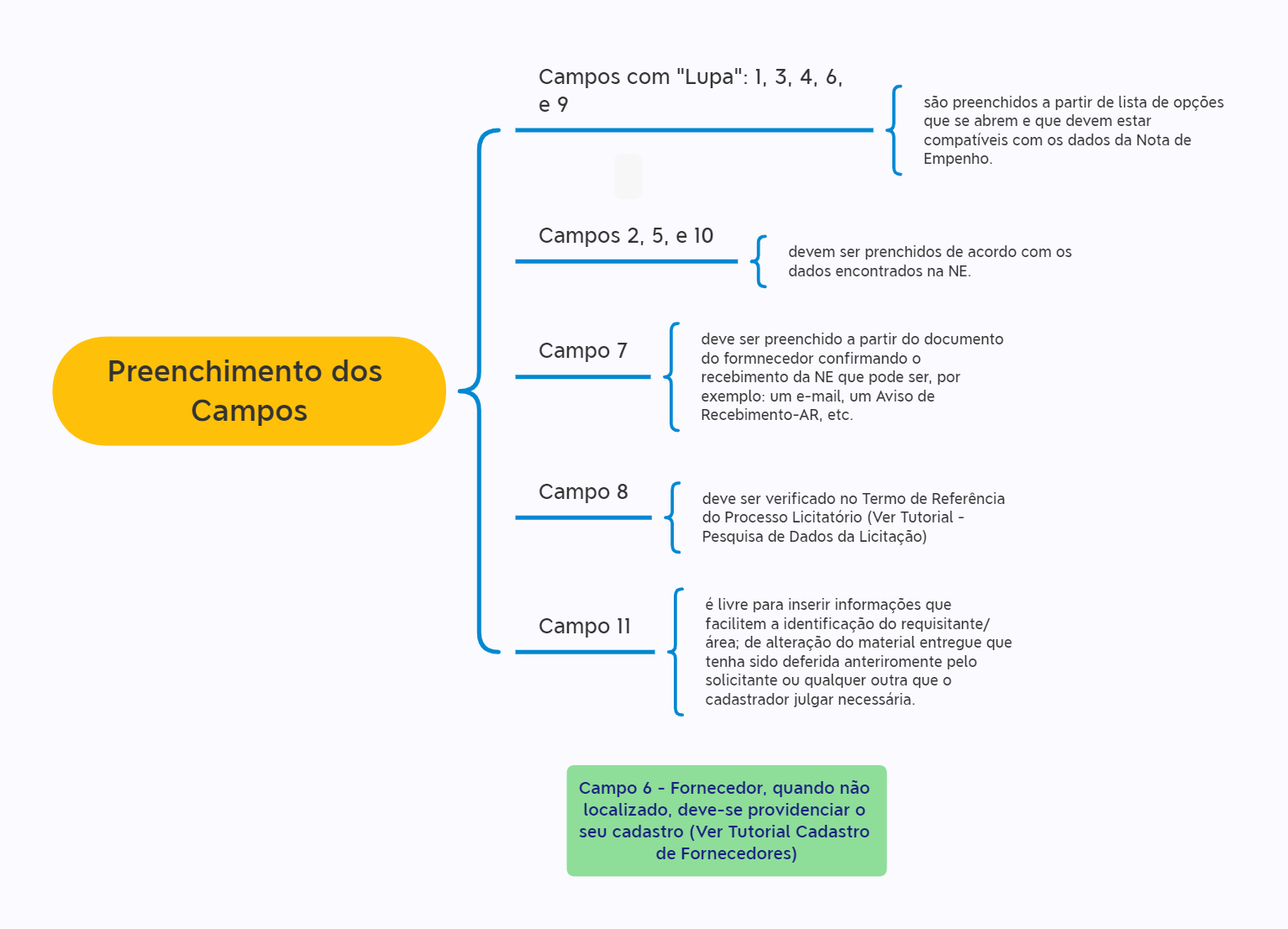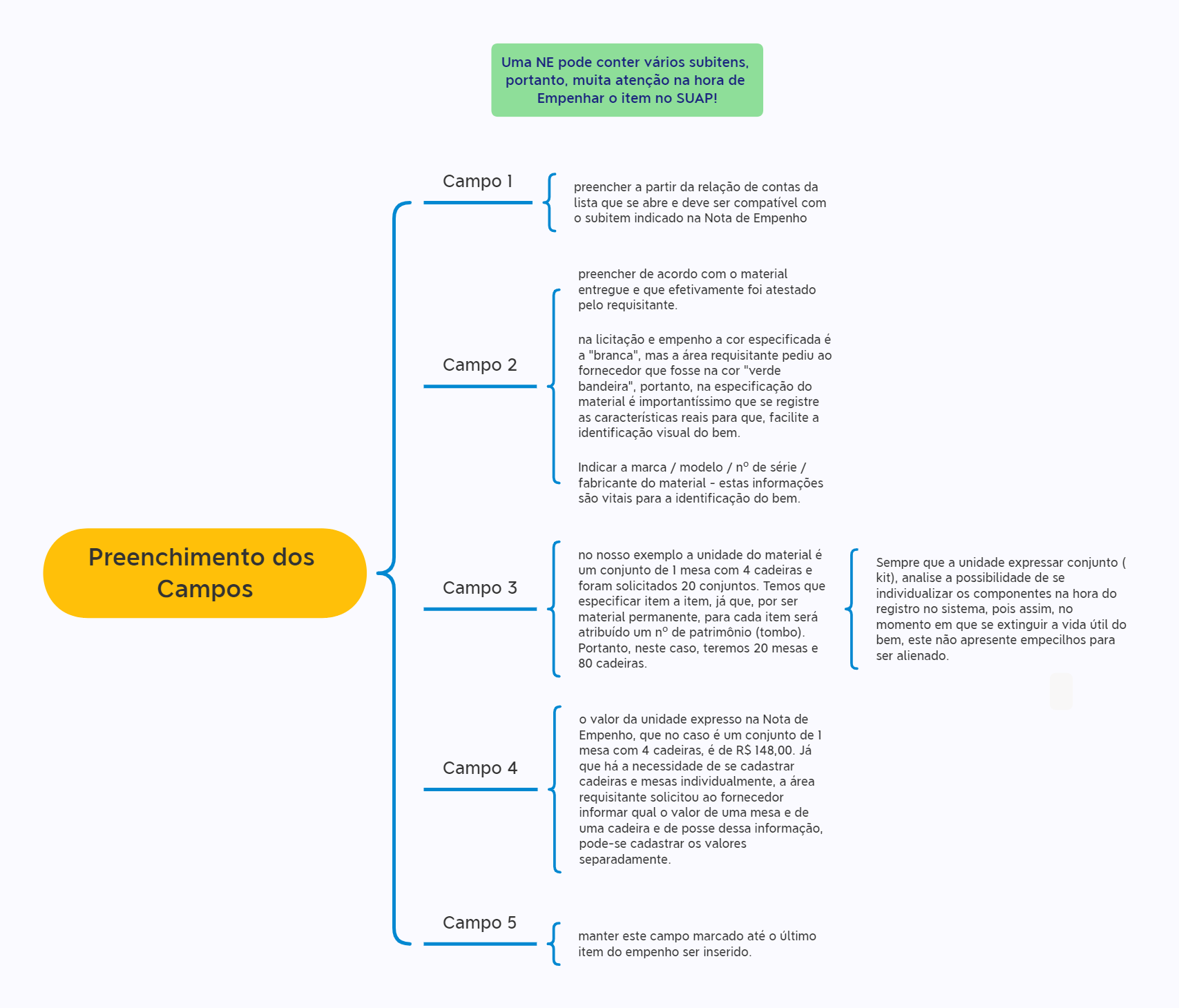Cadastrar Empenho - Material Permanente
Quem pode cadastar? - Servidor com perfil de executor das rotinas do Almoxarifado e Patrimônio.
Onde Cadastrar?
- SISTEMA: SUAP
- MÓDULO: ADMINISTRAÇÃO
- PERFIL: Almoxarifado
- OPÇÃO: Empenhos
 Figura 1 - Tela do SUAP para adicionar empenho.
Figura 1 - Tela do SUAP para adicionar empenho.
PREMISSAS:
Conferir na Nota de Empenho - NE os seguintes dados:
- EMITENTE: deve ser o mesmo código da UG (Unidade Gestora) do campus cadastrador;
- NATUREZA DA DESPESA: deve ser igual a: 449052 - Material Permanente.
- SUBITEM: define a conta em que o material será cadastrado.
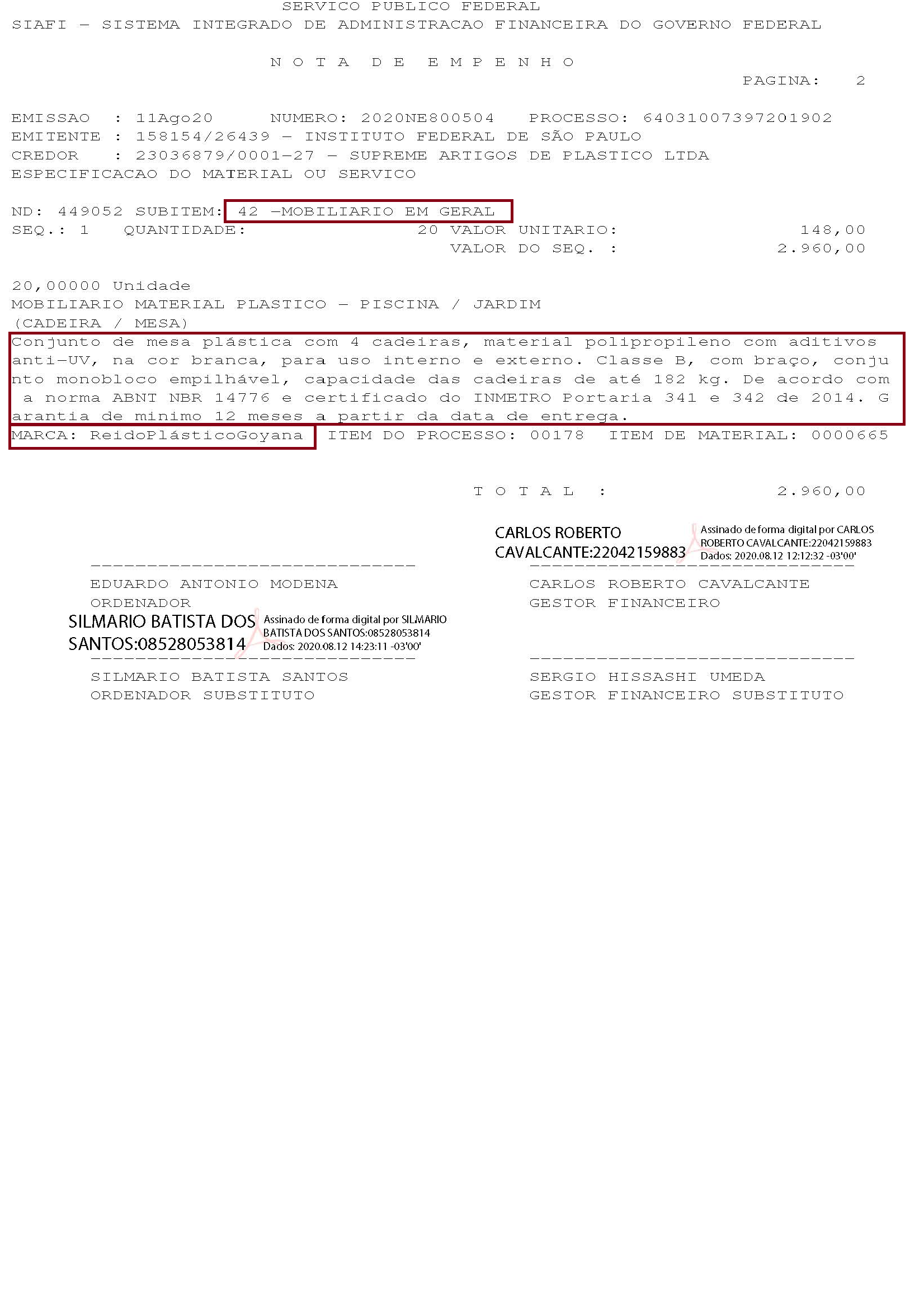 Figura 2 - Nota de Empeno - NE a ser cadastrada
Figura 2 - Nota de Empeno - NE a ser cadastrada
Cadastrando a Nota de Empenho
Antes de iniciar o cadastro da NE, fazer uma consulta da mesma para verificar se já não foi cadastrada anteriormente, conforme demonstrado na figura abaixo.
Passo 1: Consultar o sistema para verificar se o empenho já está cadastrado:
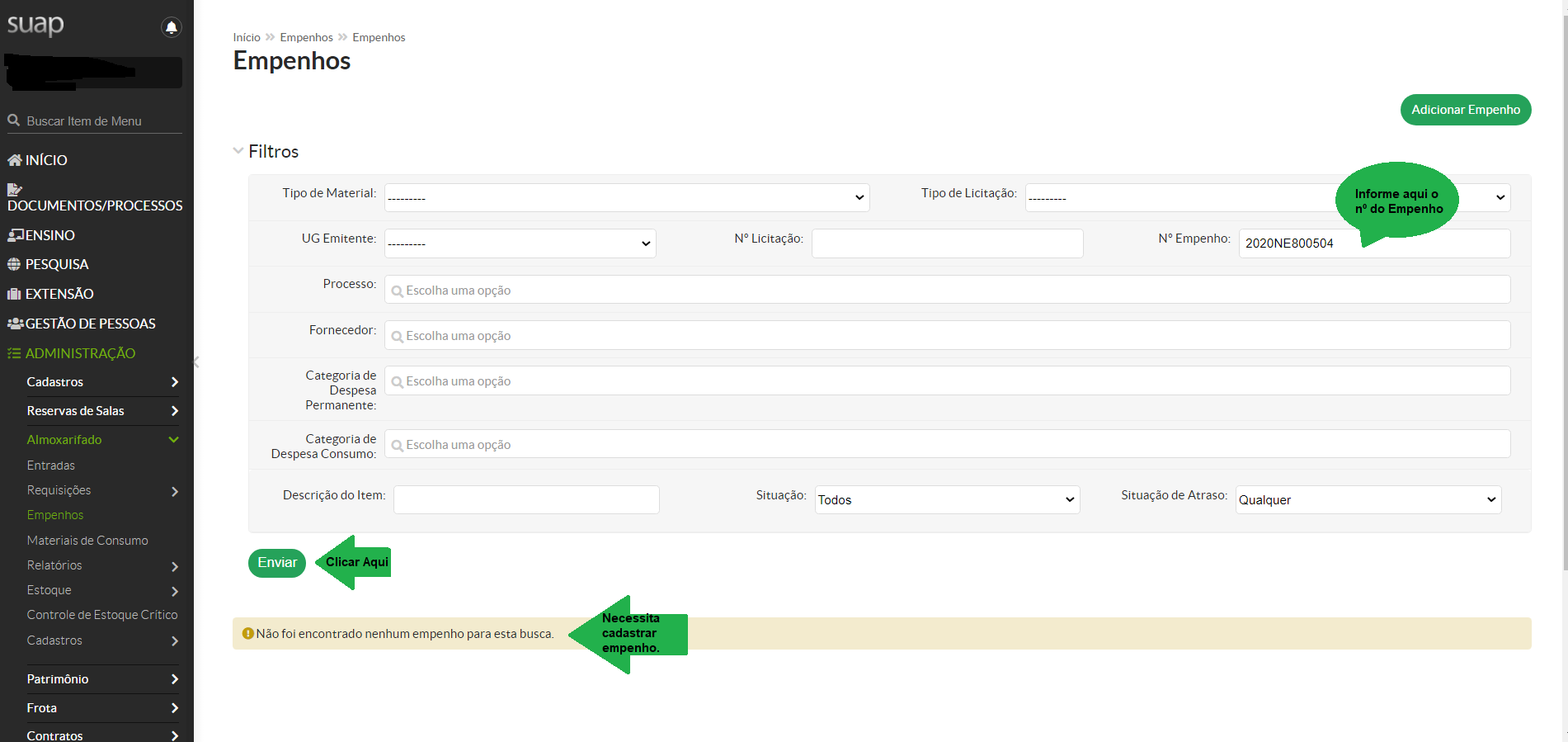 Figura 3 - Tela do SUAP para cadastrar a Nota de Empenho
Figura 3 - Tela do SUAP para cadastrar a Nota de Empenho
Passo 2: Adicionar empenho:
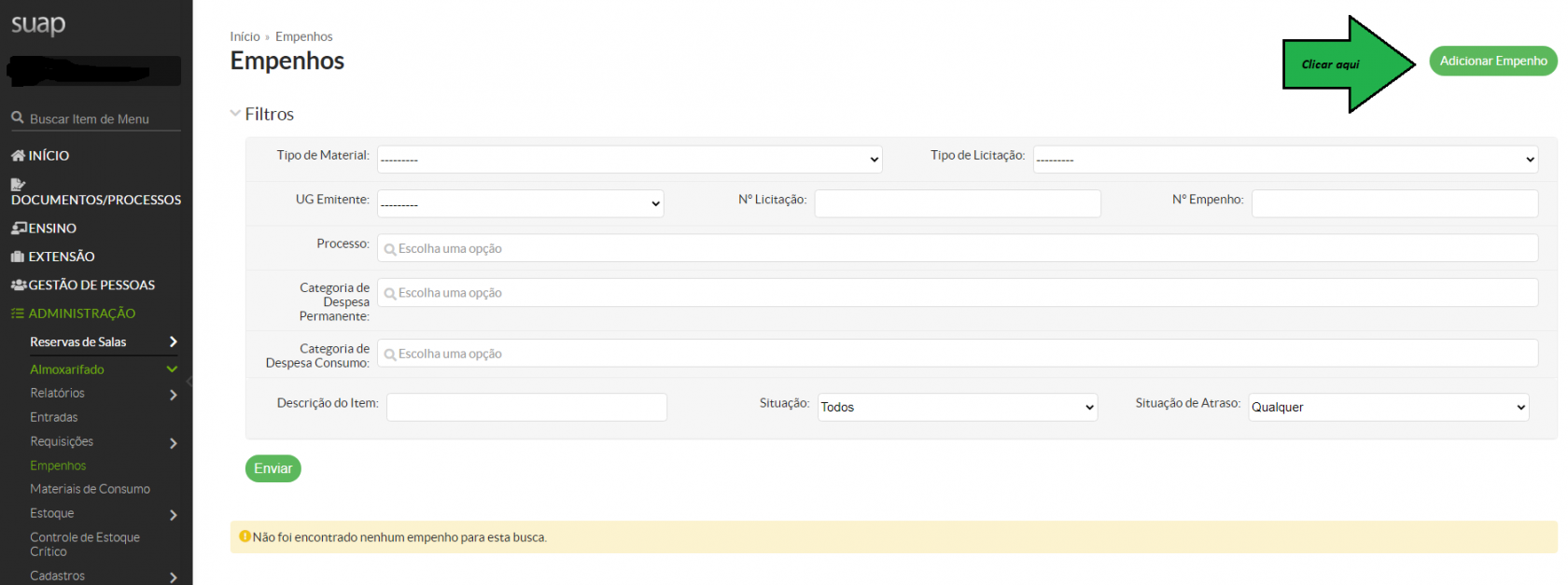 Figura 4 - Tela do SUAP para cadastrar Nota de Empenho
Figura 4 - Tela do SUAP para cadastrar Nota de Empenho
Passo 3: Preencher os dados solicitados:
Para o preeenchimento da tela a seguir, extrair os dados da Nota de Empenho, e-mails trocados com o fornecedor, Aviso de Recebimento-AR, Termo de Referência no Processo Licitatório, etc.
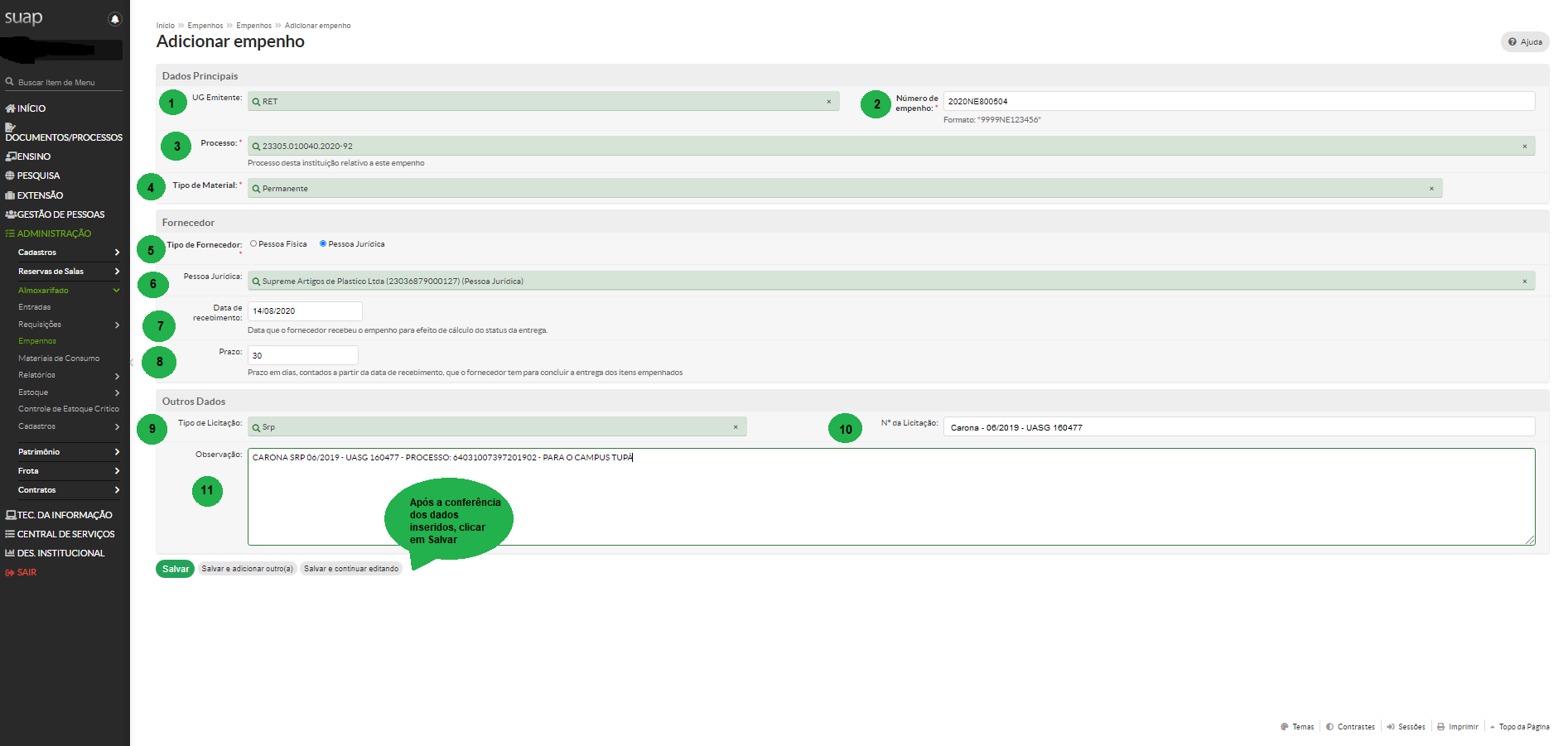 Figura 5 - Tela do SUAP para cadastrar Nota de Empenho
Figura 5 - Tela do SUAP para cadastrar Nota de Empenho
3.1 Como preencher os campos:
Passo 4: Adicionar os itens do empenho (empenhar item):
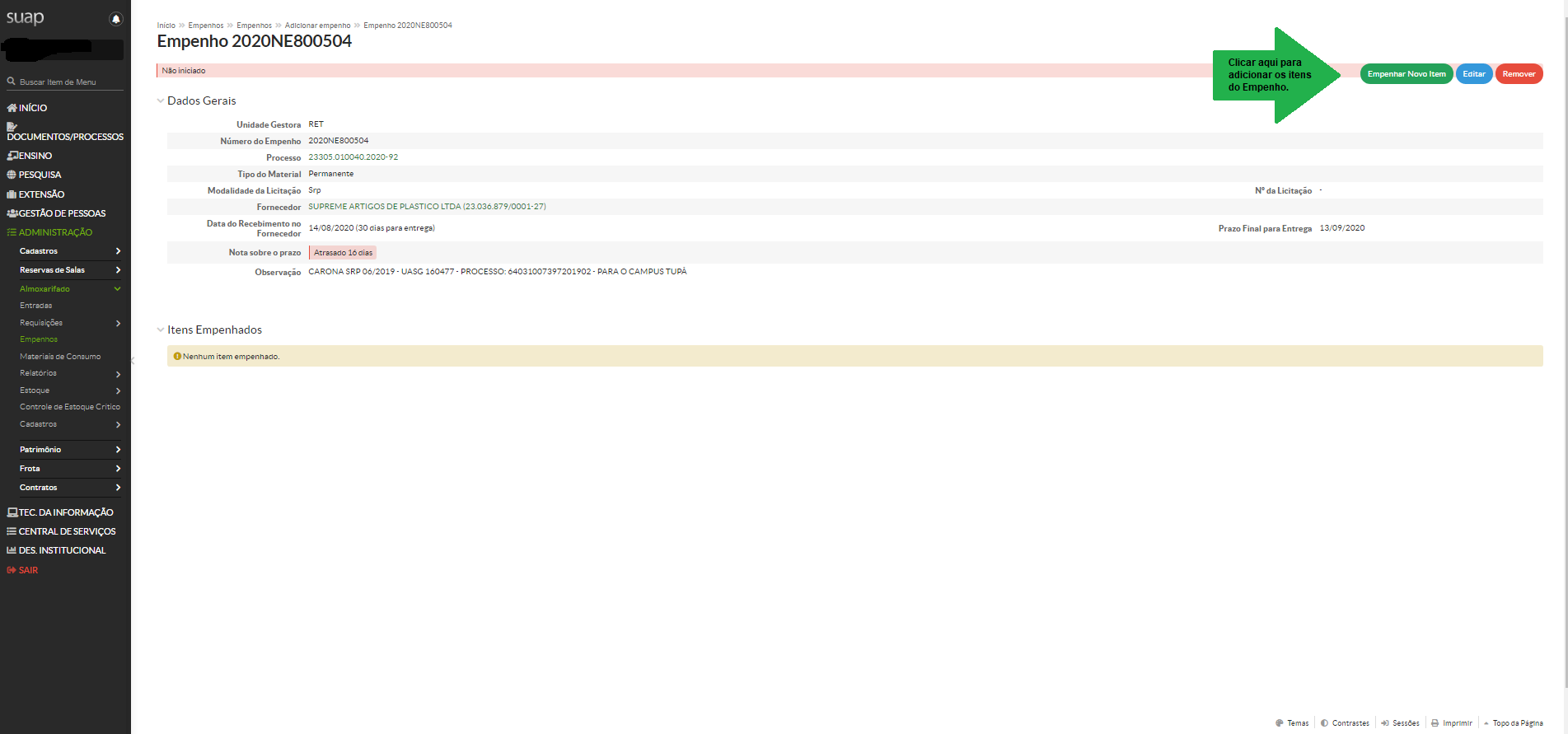 Figura 6 - Tela do SUAP para adicionar Item da Nota de Empenho.
Figura 6 - Tela do SUAP para adicionar Item da Nota de Empenho.
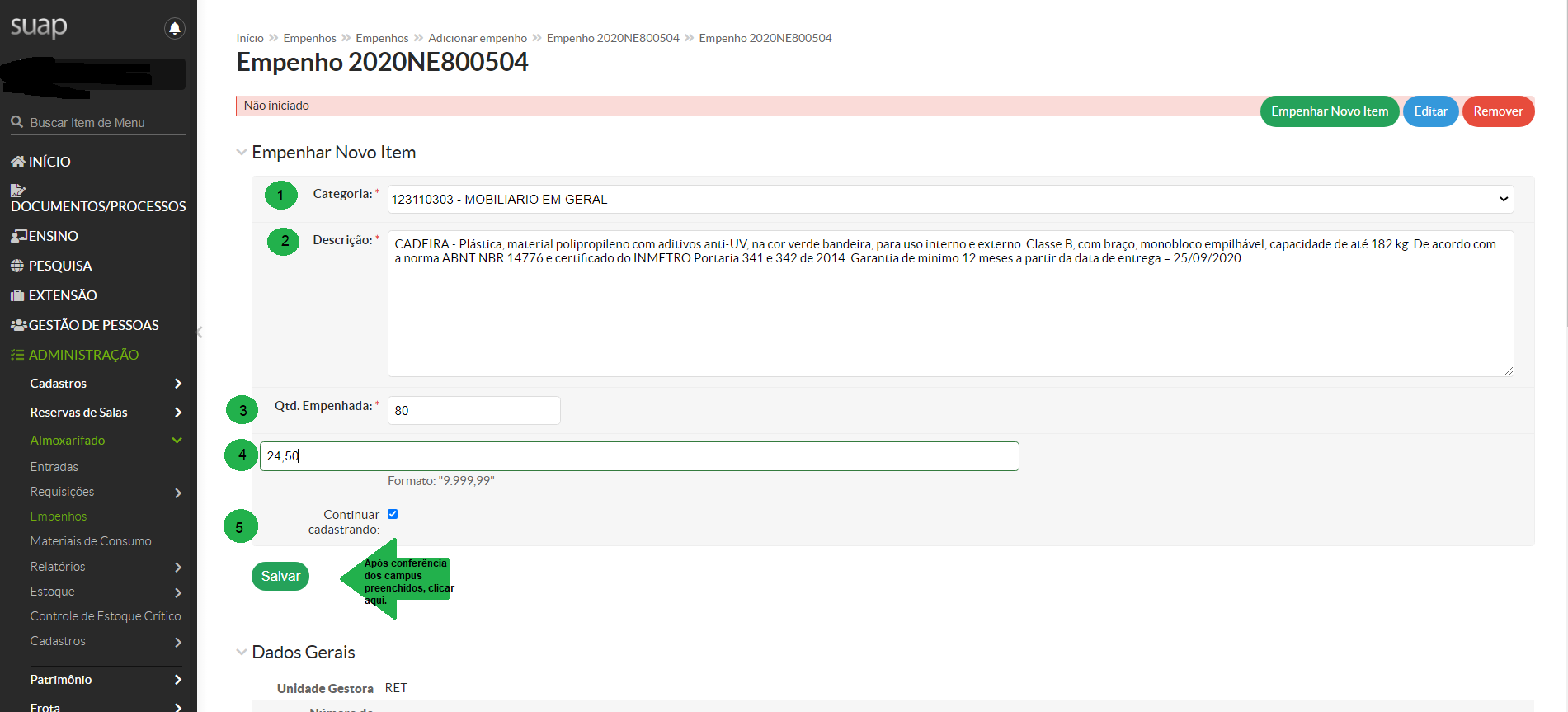 Figura 7 - Tela do SUAP para adicionar Item da Nota de Empenho.
Figura 7 - Tela do SUAP para adicionar Item da Nota de Empenho.
4.1 Como preencher os campos:
Repetir o Passo 4 para cadastrar todos os itens da Nota de Empenho.
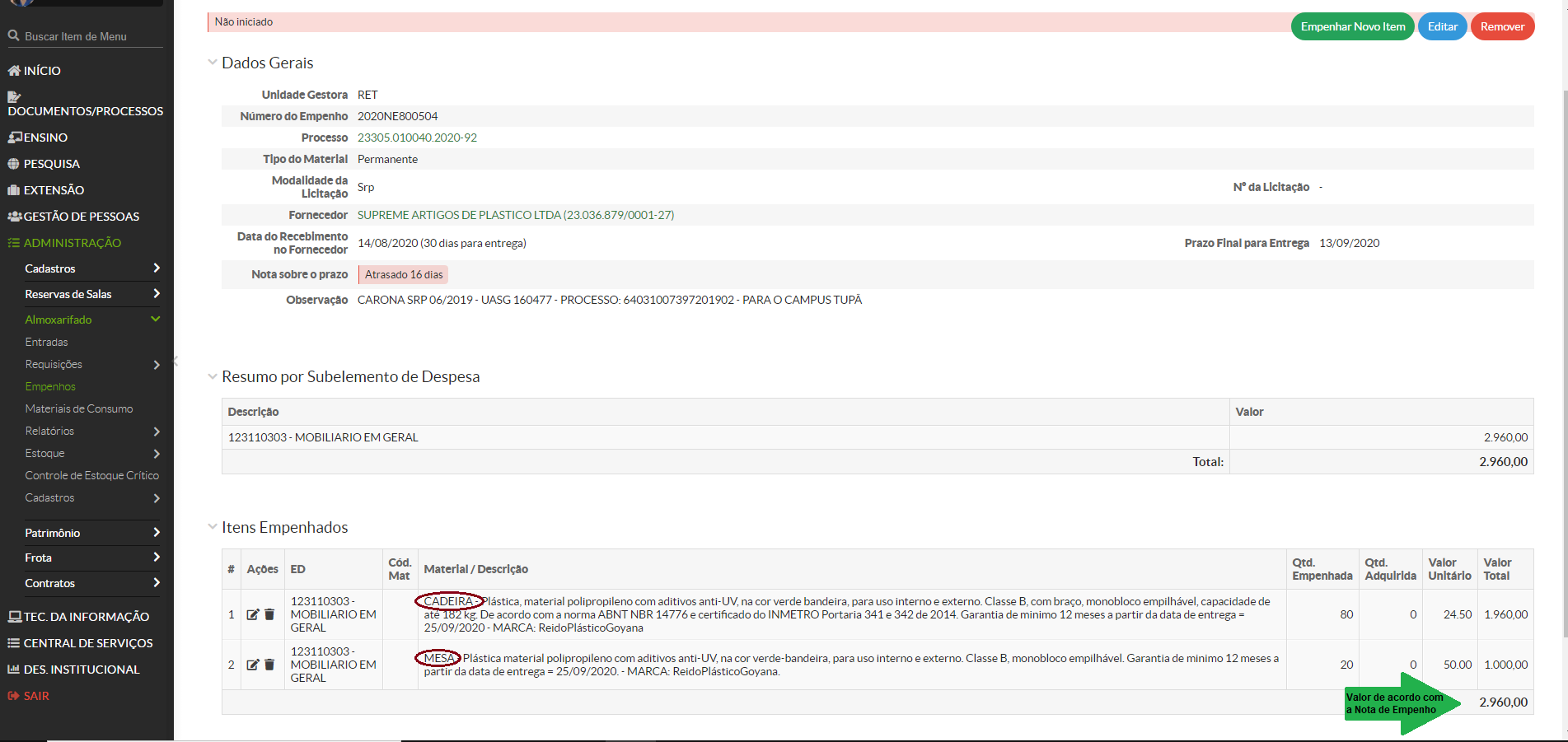 Figura 8 - Tela do SUAP comprovando o cadastro dos itens e a conformidade com o valor total da Nota de Empenho.
Figura 8 - Tela do SUAP comprovando o cadastro dos itens e a conformidade com o valor total da Nota de Empenho.
Conferência todas as informações alimentadas no Sistema: a quantidade do material, o valor unitário, o valor total devem estar de acordo com os da Nota de Empenho e se o material está no subítem correto.
Pronto! A NE foi cadastrada com sucesso.
IFSP/CAP/ras - setembro/2020 - v1